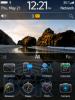Windows 8 это не просто новейшая операционная система Microsoft. Это самый амбициозный шаг компании за последние годы. Если вы помните рекламу 2008 года, в которой рекламировалось «Привет, я Mac. А я — ПК», вы поймете, как руководители Microsoft усердно работали над преодолением стереотипов о Windows как о скучной, безопасной и старомодной системе. Но действительно ли ориентированная на приложения Windows 8 станет новым рыночным стандартом?
Windows 8 это не просто новейшая операционная система Microsoft. Это самый амбициозный шаг компании за последние годы. Если вы помните рекламу 2008 года, в которой рекламировалось «Привет, я Mac. А я — ПК», вы поймете, как руководители Microsoft усердно работали над преодолением стереотипов о Windows как о скучной, безопасной и старомодной системе. Но действительно ли ориентированная на приложения Windows 8 станет новым рыночным стандартом?
Ранее на этой неделе мы рассмотрели как лучшее из Windows 8 и самый раздражающие функции Windows 8. Конечно, у установки Windows 8 сразу же есть как плюсы, так и минусы, но единственный способ узнать наверняка, подходит ли она вам, — это попробовать ее. В конце концов, давайте будем честными: неужели вы будете удовлетворены, не сформировав собственного мнения? Кроме того, если вам посчастливилось стать обладателем ноутбука с сенсорным экраном или гибридной машины, вам захочется воспользоваться всеми новыми блестящими сенсорными возможностями, которые может предложить Windows 8.
Рекомендуемые видео
Обновление Windows 8 с более ранней версии Windows
Если на вашем компьютере уже установлена ОС Windows XP, Windows Vista или Windows 7, выполнить обновление до Windows 8 не составит труда. Более того, это отличная сделка: для тех, кто купил компьютер с Windows 7 после 2 июня 2012 года, обновление до Windows 8 обойдется всего в 14,99 долларов. На момент выпуска с 26 октября по конец января 2013 г. стоимость обновления составляет всего 39,99 долларов США. Когда операционная система стоит меньше, чем многие популярные видеоигры, становится ясно, что производители хотят ускорить продажи. Фактически, на веб-сайте Microsoft есть инструмент под названием Помощник по обновлению предназначен для оптимизации всего процесса установки. В одну минуту вы задаетесь вопросом, как получить Windows 8, а в следующую она уже запущена и работает. Если вы хотите получить Windows 8 старомодным способом, вы можете заказать доставку дисков вам. Однако по самой низкой цене вам придется выбрать цифровую загрузку. Запрос на отправку физических дисков по почте увеличивает цену обновления до 69,99 долларов США. Но не бойтесь: в процессе установки у вас будет возможность создать собственный физический диск. Итак, для тех, кто заинтересован в загрузке программного обеспечения, выполните следующие несколько простых шагов:
1. Загрузите и запустите Помощник по обновлению.
Этот бесплатный и простой инструмент от Microsoft оценивает, соответствует ли ваш компьютер системные требования для Windows 8. Кроме того, он проверяет все, что связано с вашим компьютером, от оборудования, например принтеров, до программного обеспечения, например приложений. Если что-то не будет работать правильно в Windows 8, отчет о совместимости даст вам четкое предупреждение, чтобы вы могли принять решение перед покупкой.
 2. Купите копию Windows 8.
2. Купите копию Windows 8.
Как только ваш компьютер пройдет проверку технических характеристик, вам нужно будет решить, действительно ли вы хотите раскошелиться на настоящий продукт. Имейте в виду, что существует несколько версий Windows 8. Windows 8 Pro, обновленная версия, продаваемая за 39,99 долларов США, о которой мы упоминали выше, включает в себя удаленный рабочий стол. возможности и что-то под названием Hyper-V, которое позволяет запускать другие операционные системы внутри Windows 8. Чтобы еще больше запутать, есть еще Windows RT, но об этом не стоит беспокоиться; Windows RT предустановлена на некоторых планшетах и ПК, например Поверхностный планшет с которым мы недавно немного попрактиковались. Когда будете готовы совершить покупку, зайдите в Сайт Windows.
3. Запустите установщик Windows 8.
Если вы выбрали цифровую загрузку, вы получите образ диска или файл «.iso». Отсюда вы можете либо записать образ на DVD (щелкните правой кнопкой мыши по образу и выберите «Записать образ диска»), либо смонтировать образ через виртуальный диск с помощью такой программы, как DAEMON Tools. Если вы заказали физические диски, все, что вам нужно сделать, это вставить их в привод. Отсюда просто следуйте подсказкам мастера установки. Не забудьте ключ продукта! Пользователи цифровых загрузок найдут свой действительный ключ по ссылке, которую они использовали для загрузки образа диска.
В процессе установки также есть возможность сделать копию Windows 8 на USB-накопителе или DVD. Мы всегда рекомендуем сделать резервную копию на случай, если по какой-то причине вам понадобится переустановить.
Установка Windows 8 с нуля
И наоборот, если вы не обновляетесь с Windows XP, Windows Vista или Windows 7, Microsoft странно затруднила чистую установку Windows 8. Вам придется купить копию Windows 8 у стороннего продавца, и физический диск — ваш единственный вариант. — так что если у вас нет оптического привода с DVD-ридером или внешнего привода, вам пока не повезло. Тем не менее, вот шаги, которым вы захотите следовать:
1. Убедитесь, что ваша машина соответствует Системные требования Windows 8.
Эти характеристики должны быть относительно простыми для новых машин, но их всегда полезно проверить.
2. Купите копию Windows 8.
Этот шаг не так приятен для вашего кошелька, если вы устанавливаете программу с нуля, а не просто обновляете. По слухам, обычная розничная версия Windows 8 Pro будет стоить 199 долларов. Однако в настоящее время Newegg.com имеет Windows 8 Pro за 139 долларов; просто выберите между 32-битной и 34-битной версией.
 3. Резервное копирование существующих данных.
3. Резервное копирование существующих данных.
Если вы выполняете чистую установку Windows 8, а не просто обновляете предыдущую версию, имейте в виду, что в процессе установки на вашем жестком диске будут удалены все предыдущие данные. Убедись в резервное копирование все ваши документы, музыку, фотографии и фильмы заранее.
4. Запустите установщик Windows 8.
Вставьте диск с Windows 8 в оптический привод и перезагрузите компьютер. Во время процесса загрузки внимательно следите за сообщением «Нажмите любую клавишу для загрузки с CD или DVD». В это время вам нужно будет нажать клавишу, чтобы запустить DVD-диск с Windows 8. Если вы пропустите его, не волнуйтесь, просто перезагрузите компьютер и повторите попытку.
В случае успеха вы увидите мигающий экран со значком Windows 8, а затем ряд опций на выбор перед началом установки. Опять же, вам понадобится действительный ключ продукта. Когда вас спросят, какой тип установки вы хотите, выберите «Выборочная: установка только Windows», что позволяет выполнить чистую установку. Если вы перезаписываете предыдущую операционную систему, вам необходимо удалить предыдущие данные (сначала убедитесь, что вы сделали резервную копию!). После ожидания примерно от 10 до 20 минут и автоматической перезагрузки вы окажетесь в обычном мастере установки. Следуйте подсказкам, и все готово!
[Изображение предоставлено: Microsoft Швеция]
Рекомендации редакции
- Как изменить подпись в Outlook
- Как легально загрузить ISO-файл Windows 10 и установить из него Windows 10
- Как установить Windows 11 или Windows 10 на Steam Deck
- Рейтинг всех 12 версий Windows, от худшей к лучшей
- Как включить или отключить ChatGPT на панели задач Windows